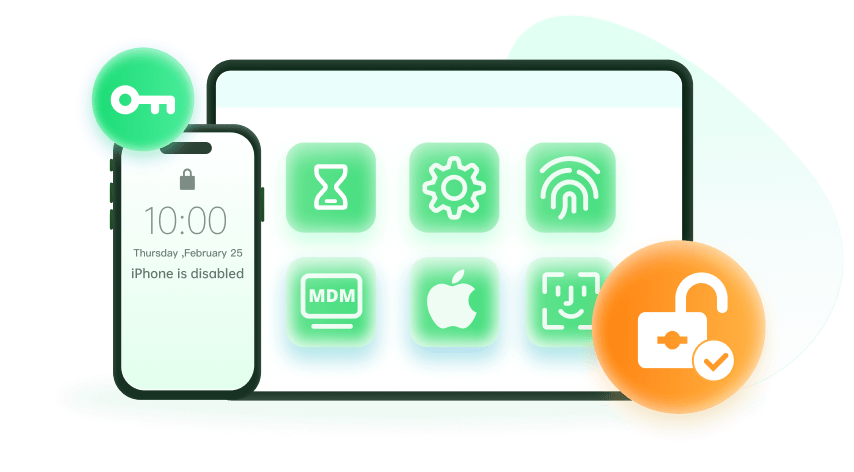「 注:僅在使用者授權後才能解鎖裝置 」
如果你是一個iPhone用戶,忘記螢幕使用時間密碼而無法使用裝置,你可能想知道如何刪除它。那麼你就來對地方了,本文將教你如何無需密碼輕鬆刪除螢幕使用時間,避免重置整個手機的麻煩。無論你是要重設家人共享,還是恢復訪問已鎖定的應用,我們都為你提供了實用的解決方案。
方法1:忘記密碼時嘗試預設的螢幕使用時間密碼(成功率較低)
在學習如何刪除螢幕使用時間密碼之前,可以先試預設密碼。此方法特別適用於運行iOS 12的iPhone,因為其螢幕使用時間密碼直接沿用自先前的限制密碼。
方法2:使用密碼回復功能恢復訪問權限(官方方法)
這裏要學習如何用官方方法重設iPhone的螢幕使用時間密碼。如果你能訪問你的蘋果ID,你可以很容易地改變螢幕使用時間密碼。遵循這些簡單的步驟:
步驟 1: 打开設定,選擇螢幕使用時間。
步驟 2: 選擇"更改螢幕使用時間密碼",並再次點擊它。
步驟 3: 如果你忘記了密碼,選擇"忘記密碼?",並輸入你的蘋果ID和密碼。
步驟 4: 為你的螢幕使用時間設定一個新的密碼。
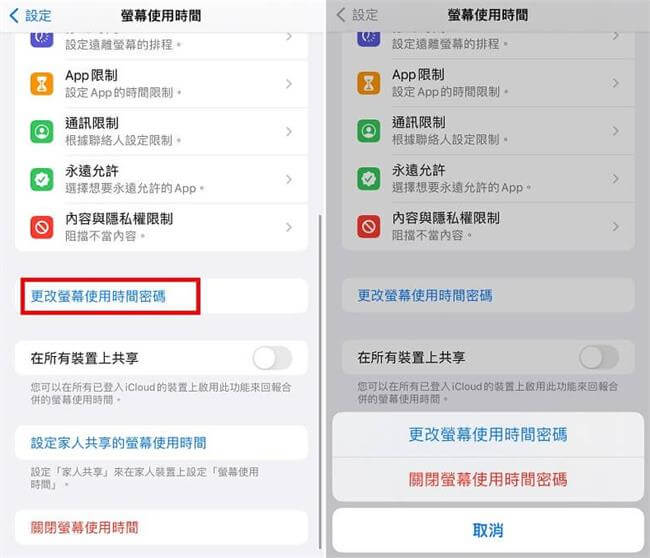
方法3:使用iDelock無需Apple ID進行解鎖(無資料損失)
如果你想移除螢幕使用時間的限制,WooTechy iDelock - 專業移除螢幕鎖定軟體是最佳選擇。使用它的主要原因之一是,在這個過程中不需要蘋果ID或密碼。此外,它非常易於操作,除了可以刪除螢幕使用時間密碼,甚至還可以在沒有電腦的情況下解鎖iPhone的密碼。你可以在下面查看它的一些精彩功能。
iDelock的特點:
- 它是一個多合一的蘋果裝置解鎖軟體,可以移除螢幕使用時間密碼、Apple ID/iCloud帳戶、MDM鎖、螢幕密碼,並啟用禁用的iPhone而不丟失資料。
- 它不需要蘋果ID和密碼,在刪除螢幕使用時間密碼時不會造成資料丟失。
- 它非常容易使用,支援所有iPhone/iPad/iPod touch型號和iOS版本,包括iOS 16和iOS 17。
按照下面的步驟,在忘記螢幕使用時間密碼時使用iDelock。
步驟 1: 你需要做的第一件事是在你的電腦上啟動WooTechy iDelock,選擇解鎖螢幕使用時間密碼模式。
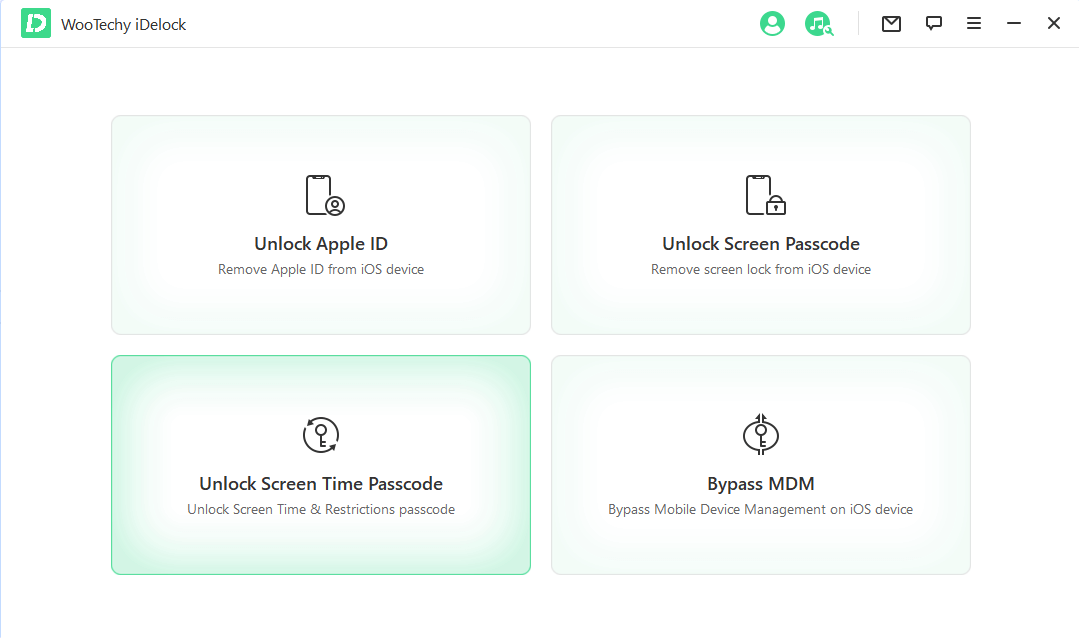
步驟 2: 現在,用USB線將你的iOS裝置連線到電腦。如果連線無法檢測到,點擊 “裝置無法被識別” 來解決問題。
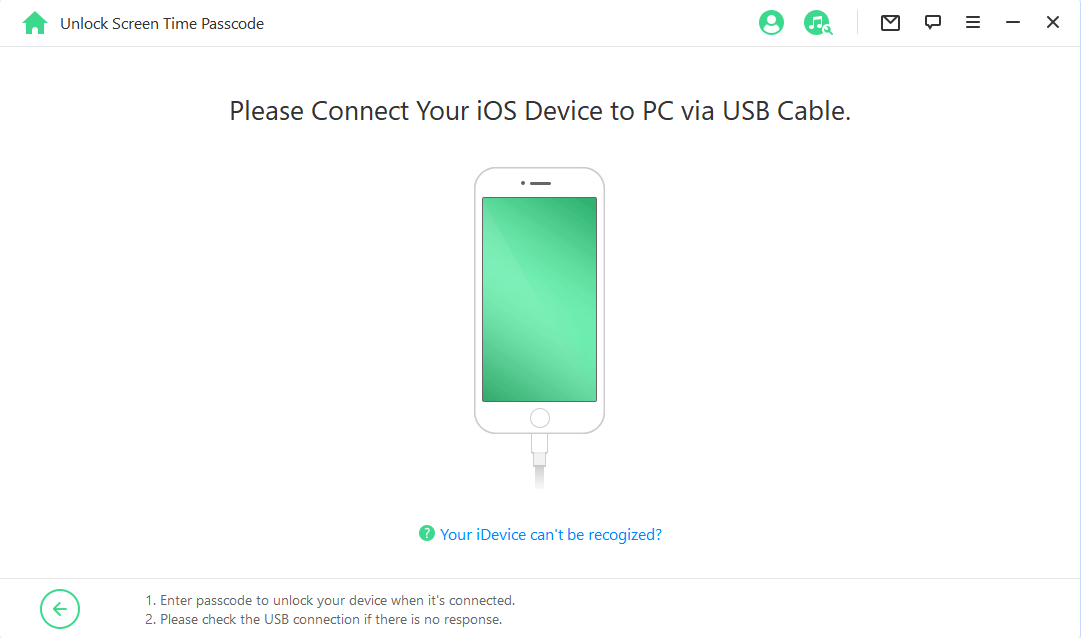
步驟 3: 有2個選項供你根據自己的情況選擇:
- 如果螢幕使用時間的密碼是直接從設定中設定的。選擇第一個選項。
- 在下一個介面,點擊開始。
- iDelock 會開始移除螢幕使用時間密碼。等待幾分鐘後,你將看到成功訊息。
- 如果你想要破解家人共享設定的螢幕使用時間,那麼你需要選擇第二個選項。
- 如果你的iPhone上禁用了尋找我的iPhone,iDelock將立即開始刪除密碼。如果啟用了雙重認證,那麼你需要檢查並確認你的裝置狀態。之後,點擊下一步。
- 你會看到一個彈出的視窗。仔細閱讀通知,並輸入000000來繼續。
- 在10分鐘內,螢幕使用時間的密碼將從你的裝置上刪除。現在你可以自己在解鎖的iPhone/iPad上重設螢幕使用時間密碼。
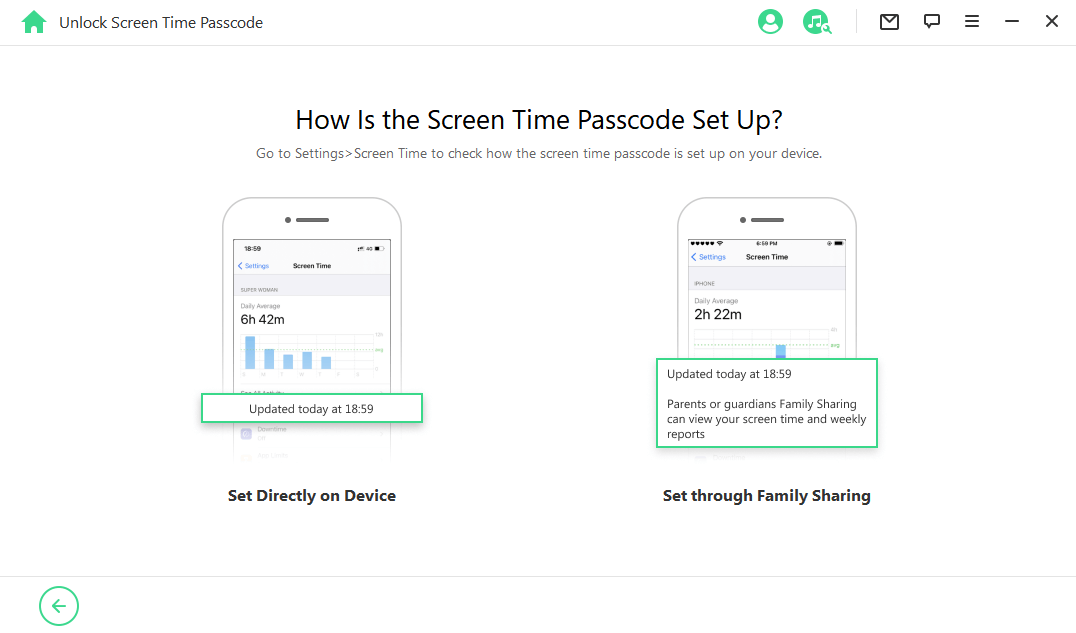
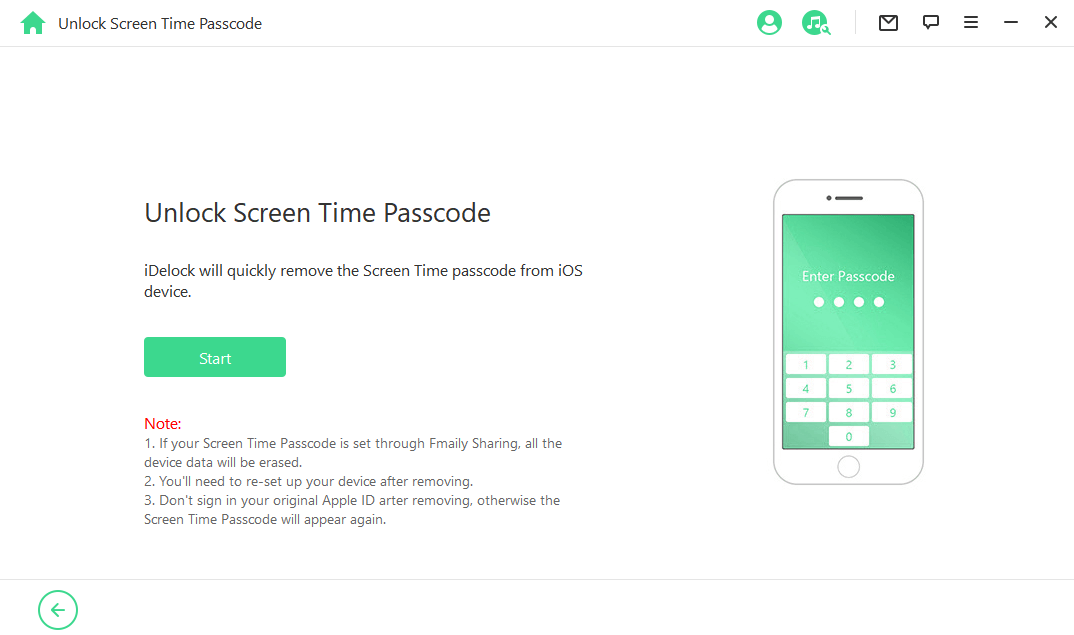

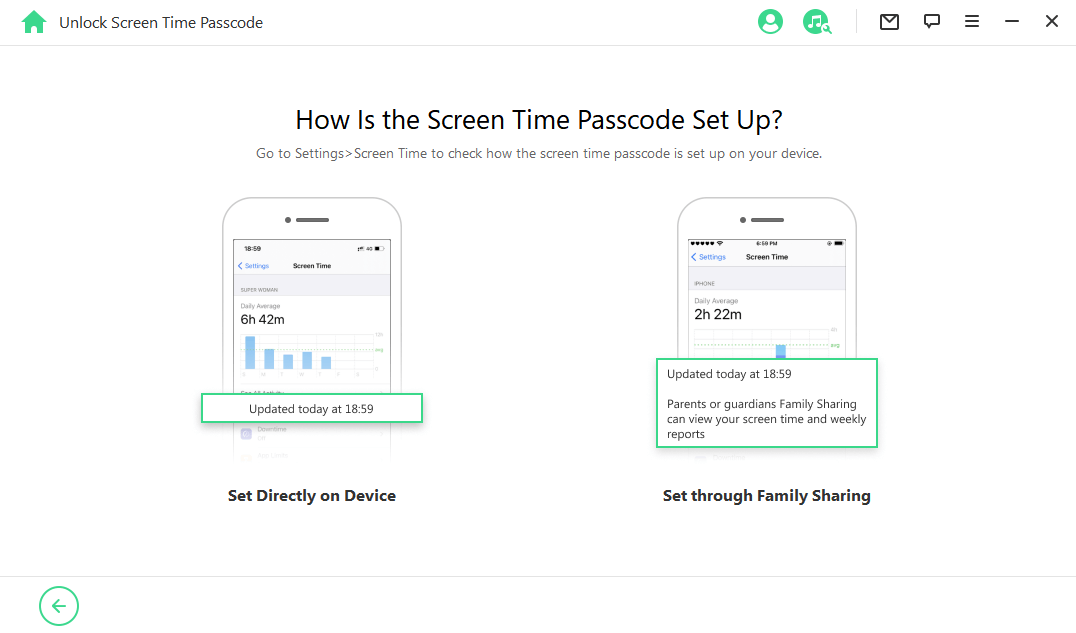
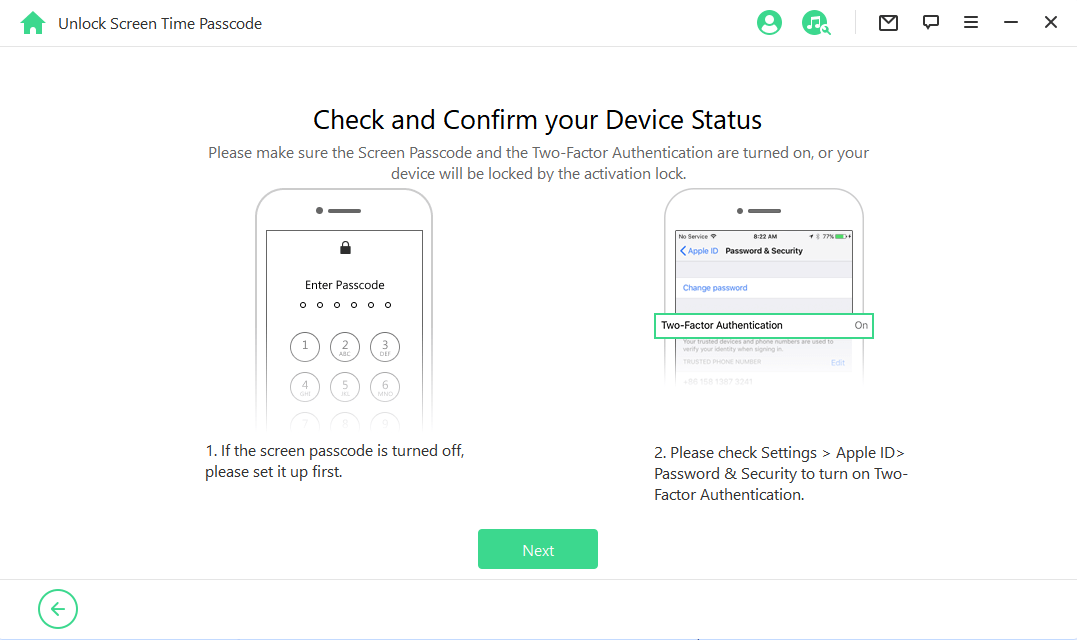
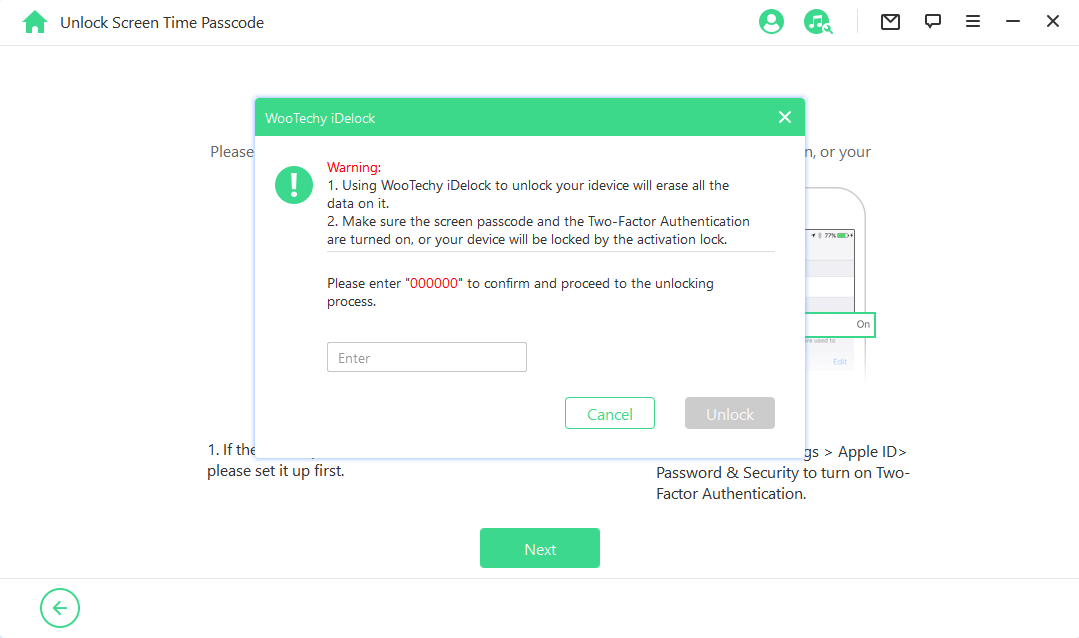
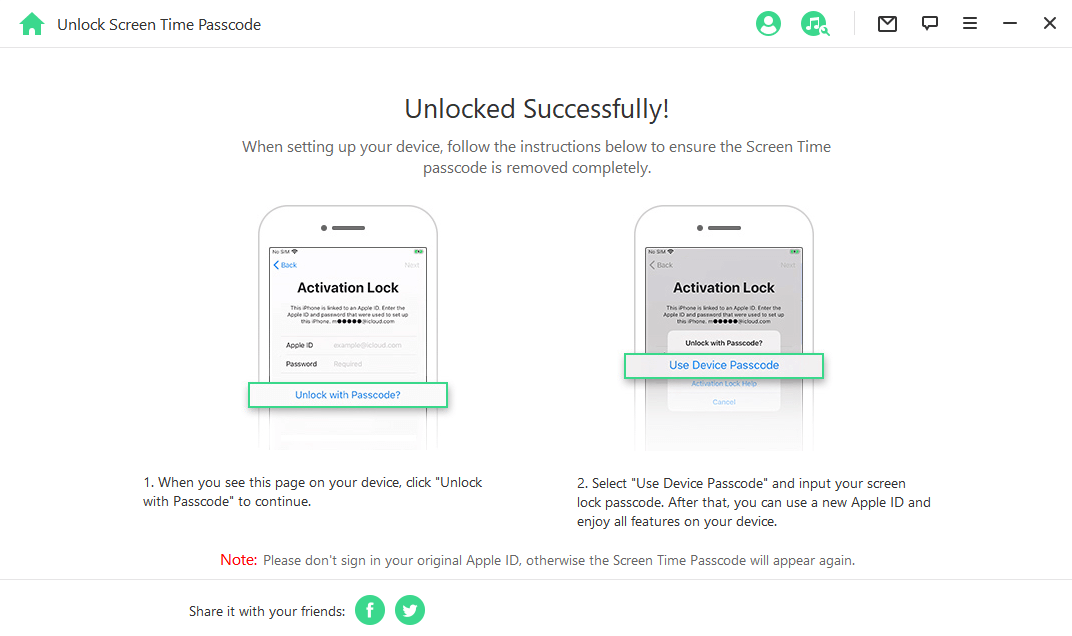
方法4:透過重設裝置移除螢幕使用時間限制(資料丟失)
你也可以透過清除所有內容和設定來刪除螢幕使用時間密碼,但這種方法會導致你的所有資料丟失,你不能回復備份,因為它會再次帶來螢幕使用時間密碼。
要做到這一點,進入設定 > 一般 > 轉移或重置iPhone > 清除所有內容和設定。輸入你的螢幕使用時間密碼並確認你的操作。然後,只需等待過程完成。
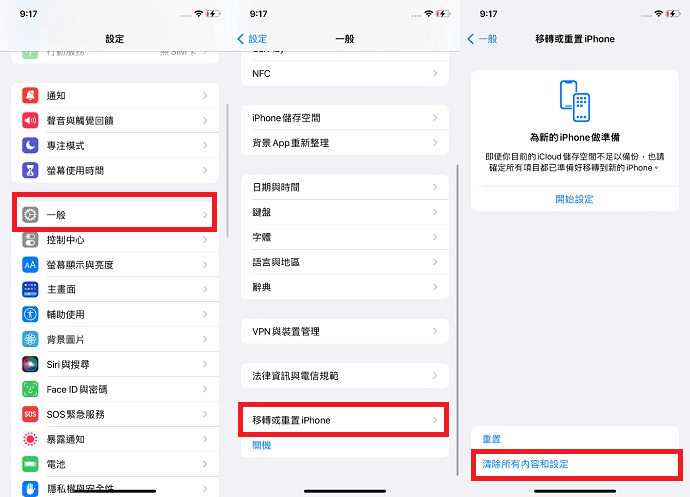
方法5:透過iTunes回復重設螢幕使用時間密碼(資料丟失)
另一種重設螢幕使用時間密碼的方法是透過iTunes回復iPhone。同樣的,你會遇到資料丟失,無法回復備份,否則你所做的一切都將是徒勞的。以下是如何做到這一點。
步驟 1: 將iTunes更新到最新版本並啟動它。然後將你的裝置連接到電腦上。
步驟 2: 點擊左上角的裝置圖示,進入摘要。
步驟 3: 選擇 "回復iPhone"並確認你的操作。
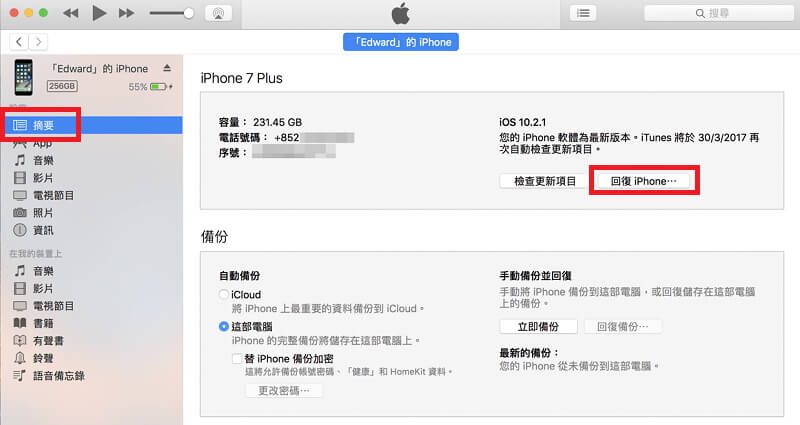
方法6:使用Pinfinder禁用螢幕使用時間密碼(低於iOS 13)
如果你忘記了螢幕使用時間密碼,而你的iPhone的系統版本低於iOS 13,更確切地說,iOS 7到iOS 12.4,那麼你可以使用一個免費的工具,稱為Pinfinder。這是一個免費程式,一般用於備份iOS裝置上的iTunes。它還可以找出以前在蘋果裝置上設定的限制密碼。它與Windows、Max或Linux系統相容,所以你可以絲滑地使用它。但是,如果你的電腦系統是MAC OS X Mojave(10.14),你就必須允許終端程式接近iTunes創建的備份資料。
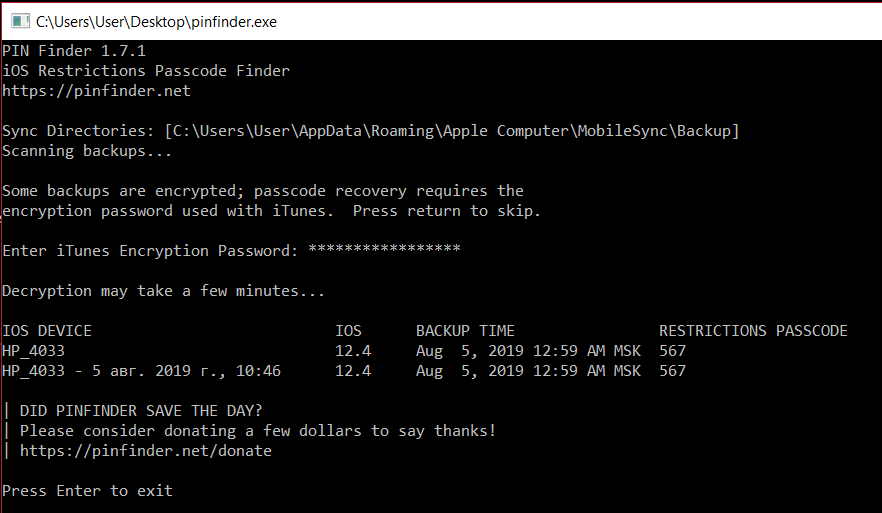
其他小技巧: 你可以嘗試破解iPhone/iPad螢幕使用時間的方法(成功率較低)
方法1:利用訊息app觀看YouTube
iPhone的一個漏洞允許人們透過iMessages觀看YouTube影片。只要讓你的朋友透過簡訊給你傳送你喜歡的影片連結,然後你就可以透過點擊連結觀看。這種方法可以讓你不受時間限制地觀看影片。
方法2:卸載和重新安裝應用程式
另一個重設螢幕使用時間的方法是,在時間限制結束後,卸載你想使用的應用程式,然後從應用程式商店重新安裝它。之後,你會發現螢幕使用時間已被重設,你可以再獲得一次使用的機會。
方法3:錄下你的螢幕以尋找密碼
這是獲取螢幕使用時間密碼的一個棘手的方法,你需要仔細操作。要做到這一點,你需要在控制中心打開螢幕錄製功能,讓它在後臺運行。然後,請你的父母或其他人輸入螢幕使用時間密碼。最後,你可以檢查錄製的影片,知道密碼是什麼。
關於螢幕使用時間密碼的常見問題
Q1. 什麼是 "螢幕使用時間密碼",它是如何工作的?
螢幕使用時間密碼是iOS裝置上的一項功能,可以讓你限制裝置上的某些活動,如應用的使用、網站的訪問和裝置的使用時間。它的工作原理是需要一個密碼來訪問和改變螢幕使用時間的設定。
Q2. 我怎樣才能在我的iPhone或iPad上設定螢幕使用時間密碼?
要在你的iPhone或iPad上設定螢幕使用時間密碼,請進入設定>螢幕使用時間>開啟螢幕使用時間>繼續>這是我的[裝置]或此 iPhone 是我小孩的>設定螢幕使用時間密碼。按照螢幕上的指示來完成這一過程。
Q3.我可以在不重設裝置的情況下禁用 "螢幕使用時間密碼 "嗎?
可以,你可以在不重設裝置的情況下禁用 "螢幕使用時間 "密碼。要做到這一點,請進入設定>螢幕使用時間>更改螢幕使用時間密碼>忘記密碼>輸入Apple ID和密碼>關閉螢幕使用時間密碼。
Q4. 一部iPhone可以有多少次嘗試多少次"螢幕使用時間密碼"?
你有6次機會在你的iPhone上輸入正確的螢幕使用時間密碼。六次失敗後,你需要等待一分鐘再嘗試。
Q5. 重設我的螢幕使用時間密碼是否會影響我的螢幕使用時間使用資料?
不會,重設你的螢幕使用時間密碼不會影響你的螢幕使用時間使用資料。但是,它將重設你的所有螢幕使用時間設定,並刪除你以前設定的任何限制或約束。
結語
這篇文章介紹了6種不同的方法來刪除螢幕使用時間密碼,無論是否丟失資料。這裏強烈推薦WooTechy iDelock,因為它不僅不需要蘋果ID和密碼,而且不會造成資料丟失。只要給它一個嘗試!